Radeon VIIを使った旧メインPCをリモートデスクトップ接続で繋げる問題。
色が破綻
この話題そのものは当Blogでも数回書いているが、都度解決策が見つからないという話に落ち着いて、一向に解決に向かう感じがない。
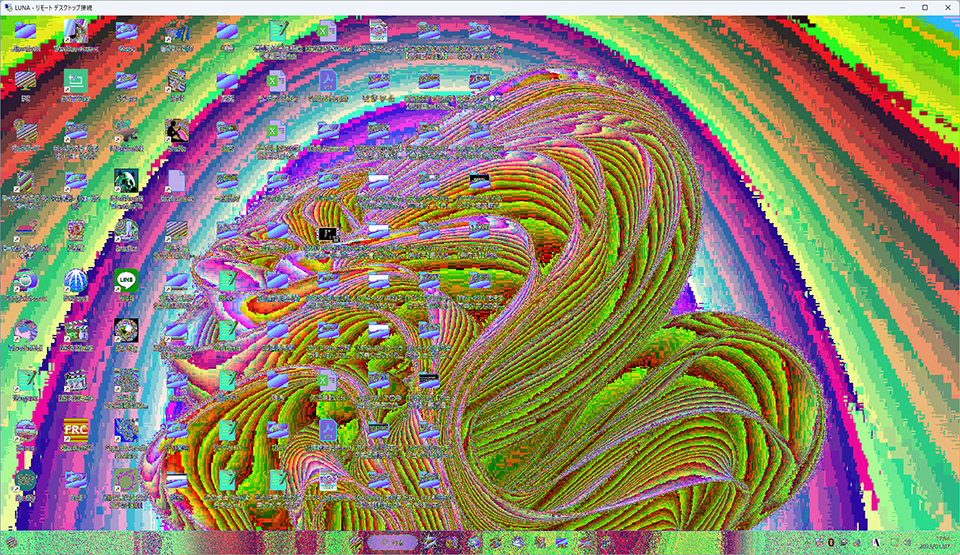 普通、何か問題が起きた時、その問題をキーワードにネットで検索をかけると、大凡似たような問題の記事が見つかるのだが、本件に関して言うと中々見つからない。
普通、何か問題が起きた時、その問題をキーワードにネットで検索をかけると、大凡似たような問題の記事が見つかるのだが、本件に関して言うと中々見つからない。
「リモートデスクトップ接続 色がおかしい」というキーワードで検索すると、確かに色味に問題があるリモートデスクトップの話は出てくるには出てくるが、完全一致する問題はほぼ出てこない。
今回もまた調べて見たが、解決に至る記事はなく、1件だけ同じ問題を提起している記事にぶつかった。
リモートデスクトップの表示の色がおかしいです。
https://detail.chiebukuro.yahoo.co.jp/qa/question_detail/q11269649516
既に回答受付が締め切られたものだが、私の症状と酷似している問題である。
実際、私もクライアント側で画面の色のbit数、画面解像度などを変更してみたが、どれも結果は変わらず、色が反転? モアレ表示になってしまう。
比較的、誰でも起きそうな問題だと思うが、ここまで酷い色変更が起きるケースはあまりないようである。
何がキッカケでこのような問題が起きるのかすら、よく分かっていない。
ただ、私が経験した事で言うと、Radeon VIIを搭載している時に発生し、GeForce RTX 3070Tiに切替えた時は正常表示された、という事である。
そうなると、問題はAMD製GPUではないのか、と考えてしまうのだが、この話も確実性が高そうというだけで、確定ではない。
とにかく色が破綻していて、文字も読めないというのが私の症状なので、リモートデスクトップ接続としては利用できるレベルにない。
Radeon Driver
ここで一つ気になるのは、やはりRadeonで発生してGeForceでは発生していないという事実である。
となると、Radeon Driverの機能が何かしら影響を与えている可能性を疑わなければならない。
Radeon Driverに関する拡張機能は、現在はAMD Software Adrenaline Editionというソフトウェアに統合されているが、Radeon Driverをインストールする時には、これら拡張機能のソフトウェアも大凡インストールする事になる。
実際、私も旧メインPCにインストールしていたので、このAMD Software Adrenaline Editionを疑う事で、何かしら解決の糸口が見つかるかも知れない。
というのも、このAMD Software Adrenaline Editionには色覚障害者向けにゲーム内の色を調整したりする機能なども内包されているため、何かしら悪さをしている可能性があるのである。
また、ドライバインストール時にゲーム最適化やストリーミング関連の機能をオフにできる「Minimal Install」が選べるようになっているので、これでドライバのみをインストールしてみるという手もある。
不必要な機能をそぎ落とし、シンプルな形で再現するかを確認できれば、問題を回避できるかもしれない。
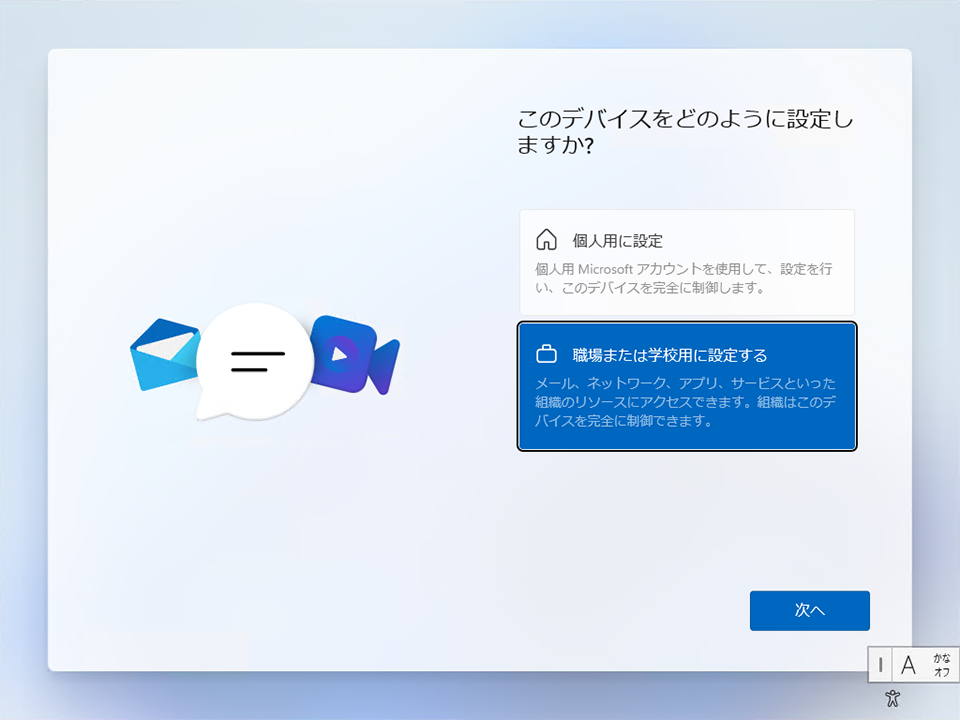
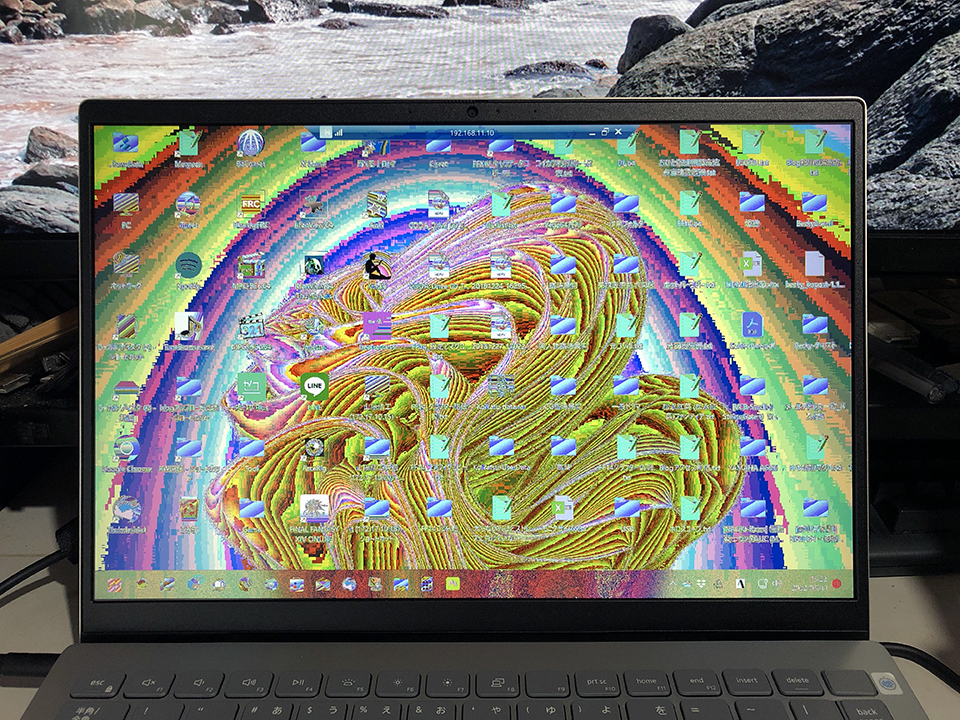 原因が何にあるのかサッパリわからないままで、予想としてはメインPCはその解像度が3,440×1,440なので、映像データが正常にリモートPCへ届いていないのではないか? と考え、ビデお回りのリモート機能の調整で解決できるか、試行錯誤をしたりしていた。
原因が何にあるのかサッパリわからないままで、予想としてはメインPCはその解像度が3,440×1,440なので、映像データが正常にリモートPCへ届いていないのではないか? と考え、ビデお回りのリモート機能の調整で解決できるか、試行錯誤をしたりしていた。 特に何かリモートデスクトップの設定を変えた訳ではない。唯一変えたのはビデオカードとそのドライバだけである。
特に何かリモートデスクトップの設定を変えた訳ではない。唯一変えたのはビデオカードとそのドライバだけである。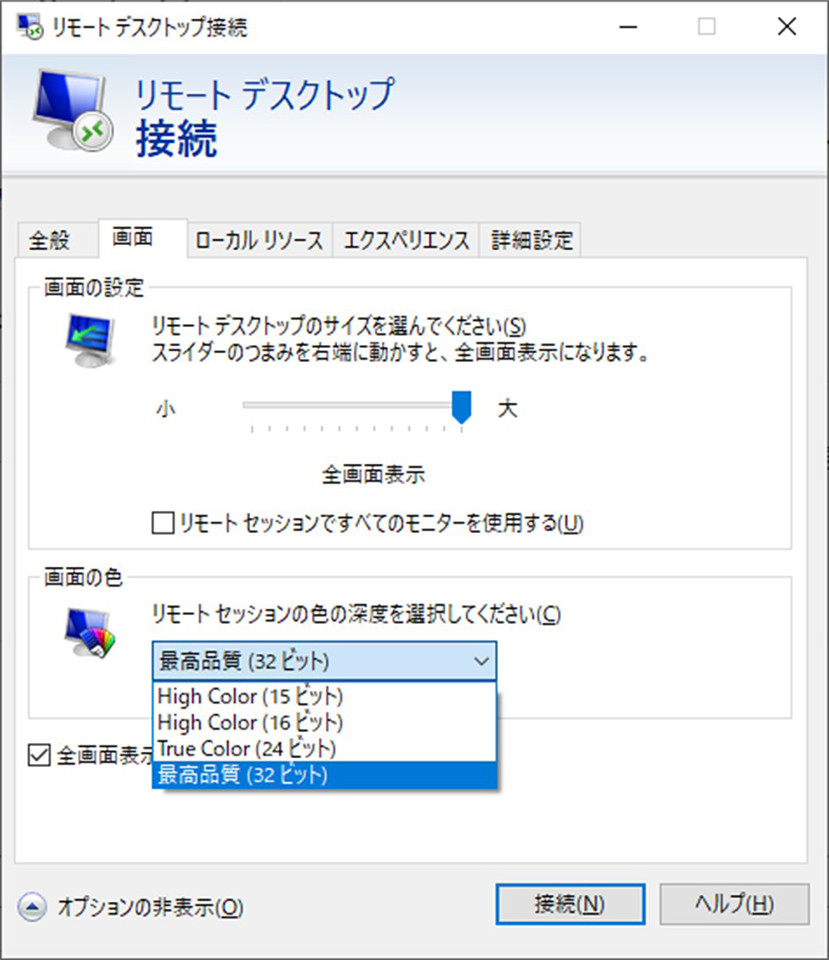 ちなみに、リモートデスクトップの画面以外の、ノートPCのデスクトップは普通の色合いなので、リモートデスクトップで表示しているリモート先のウィンドウだけが色合いがオカシイという状態である。
ちなみに、リモートデスクトップの画面以外の、ノートPCのデスクトップは普通の色合いなので、リモートデスクトップで表示しているリモート先のウィンドウだけが色合いがオカシイという状態である。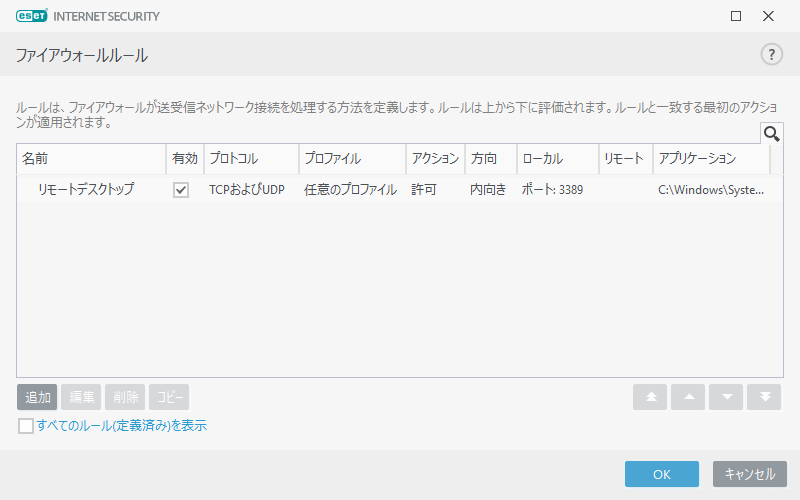 すると、ファイアウォールルールのリストに今設定した「リモートデスクトップ」というルールが追加されているハズである。
すると、ファイアウォールルールのリストに今設定した「リモートデスクトップ」というルールが追加されているハズである。 VPN環境だとWake on LANはできないのだろうか?
VPN環境だとWake on LANはできないのだろうか? リモートワークが特に必要な人、または現場にいなくても問題のない人、という人達が優先的になるのだが、それによってファイルアクセスに関してはリモートが可能になる。
リモートワークが特に必要な人、または現場にいなくても問題のない人、という人達が優先的になるのだが、それによってファイルアクセスに関してはリモートが可能になる。











最近のコメント